エクセルの表を画像保存したいけど、スクリーンショット撮るには、少しだけ画面に収まり切らないんだよなぁ・・・というお悩みの解決策です。
表部分だけよければ、範囲選択してコピペで対処できます。
ペイントにコピペすると画像扱いになる
スクリーンショットといえばPrintScreenキー!
なのですが、今回は使いません。
やる事はシンプルで、画像保存したい部分を範囲選択してコピー、そのままペイントに貼り付けて画像保存するだけです。
以下手順。
ペイントを起動
まずはウィンドウズに標準搭載されている、ペイントを起動します。
見つからない場合は、Windowsキー+Sなどで検索を開き、ペイントやpaintで検索して起動しましょう。
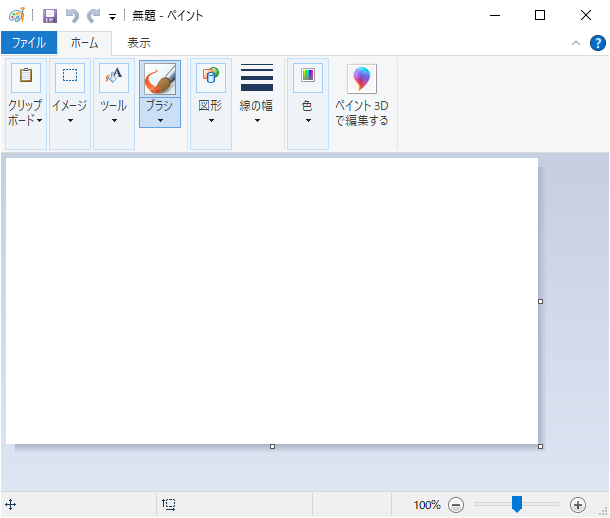
また、今回はペイントを使用しますが、普段使っている画像編集ソフトでも同じように扱えることが多いので、使いやすい方を使ってください。
保存したい部分を範囲選択してコピー
表から、画像保存したい部分を範囲選択し、コピーしてください。
Ctrl+Cでも、右クリックからコピーを選んでも、どちらでも大丈夫です。
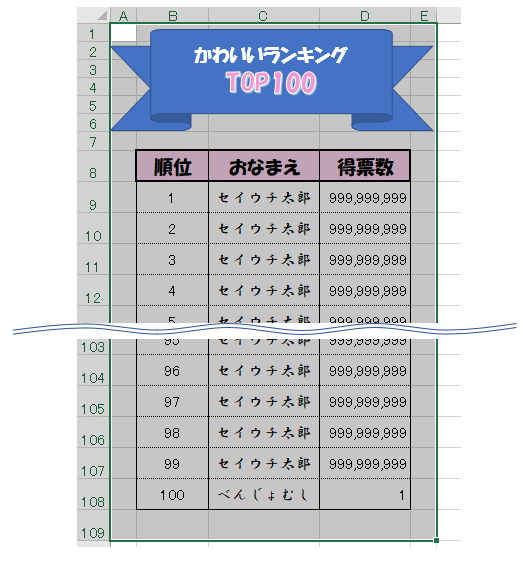
ペイントに貼り付けて保存
あとはペイントに戻り、貼り付けましょう。
すると、画面で表示しきれてなかった範囲までしっかり持ってくることができますので、あとは保存して完成です。
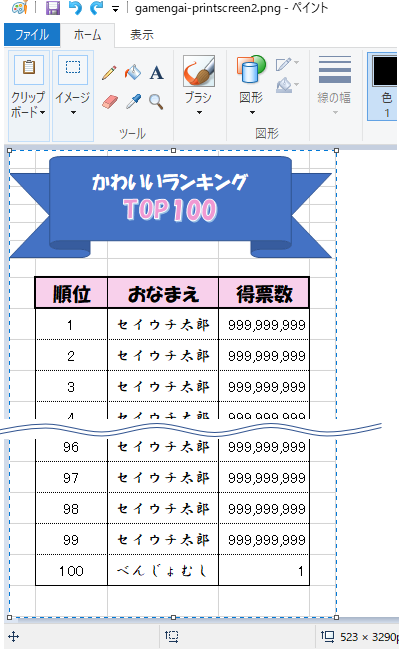
コピーできるのは、あくまでも表内のみ
このように、画面に表示しきれてない部分も含めてコピーできるので、状況によっては非常に便利なのですが、選択範囲をコピーできるという性質上、弱点があります。
表外、つまりメニューやステータスバーなどの部分は撮れないんですよね。
そのため、操作説明の資料を作る時などには不向きだったりします。
図形の扱い
今回の例で実際にやっているのですが、選択した範囲内に図形がある場合、図形ごとコピーしてくれます。
すると気になってくるのが、選択した範囲が図形の途中までだった場合どうなるのか。
答えはこちら!
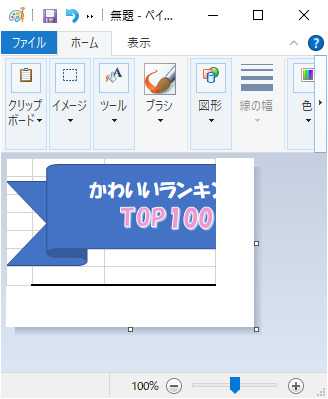
そう、選んでる部分までがコピーされるんです。
ペイントはいいぞぉ
今回の本題とは少しずれますが、このペイントを経由する方法って便利なんですよ。
どの辺が便利かというと・・・
表を画像保存せずに図形扱いにできる
表を図形扱いしたい時、一度この方法でペイントに貼り付けたあと、保存しなくても、ペイント上で選択しなおしてコピーし、エクセルに貼り付けることで、図形としてもってこれます。
表をSNSに投稿するのが楽
たとえばツイッターですが、表をコピーしてツイッター(公式・web)に貼り付けると、画像にならず、ただの文字列として扱われます。
そこで、一度ペイントに貼り付けて、ペイント上で選択しなおしてからツイッターに貼り付けると、画像として扱ってくれるので、とても楽です。
わざわざ画像として用意する必要がなくなりますし、スクショだとメニュー部分など不要なところまで撮れちゃいますし。
ちなみに、discordの場合は表コピーして貼り付けるとそのまま画像扱いになるのでペイント無しでいけます。
ゲームなどでのチームでの情報共有が捗る仕様ですね!
グラブル・・・古戦場・・・貢献度推移・・・
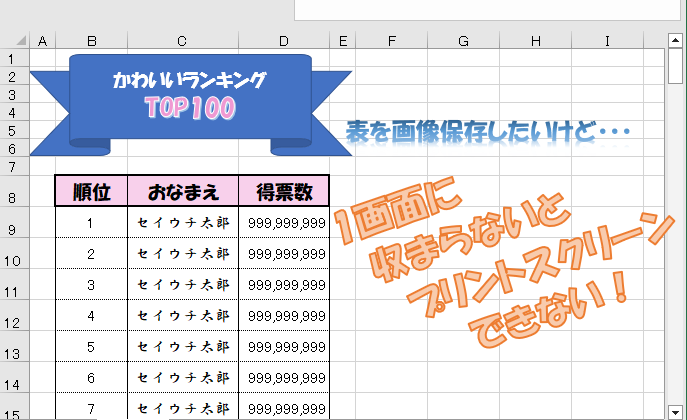

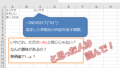
コメント